Cuando se trata del mercado de PC, Microsoft Windows gobierna a gran distancia, ya que toda la competencia parece ser más o menos una carrera de un solo caballo. La última versión de Windows, Windows 10, ha marcado la mayoría de las casillas esenciales, convirtiéndose posiblemente en la primera opción tanto para usuarios comunes como para profesionales. Microsoft lanza nuevas funciones para Windows 10 en dos ciclos principales. Lamentablemente, la mayoría de los usuarios habituales de Windows 10 no están familiarizados con esas funciones. Es por eso que, para ayudar a nuestros lectores, vamos a enumerar las 25 mejores características de Windows 10 que debe conocer en 2020..
Las mejores características de Windows 10 (actualizado en octubre de 2020)
Microsoft actualiza Windows 10 aproximadamente dos veces al año. La última actualización de Windows 10 de mayo de 2020, que es la versión 2004, se centra principalmente en mejoras de rendimiento y mejoras menores. Hay bastantes características que vale la pena tener en cuenta..
Además, está la actualización de octubre de 2020 de Windows 10 lanzada recientemente. Aquí, hemos mencionado todas las funciones más recientes de Windows 10 que se han lanzado hasta ahora. Entonces, veamos cuáles son las últimas características de Windows 10 en 2020. Tabla de contenido + -
Lista de nuevas funciones de Windows 10
1. Limite la velocidad de descarga de las actualizaciones de Windows 10
Todos hemos estado en el extremo receptor del exasperante sistema de actualización de Windows 10. De hecho, también escribimos una guía sobre cómo detener las molestas actualizaciones de Windows 10, pero Microsoft sigue ideando nuevas soluciones para forzar las actualizaciones al usuario. Sin embargo, después de la actualización de Windows 10 de mayo de 2020 (20H1), Microsoft ha agregado una opción para limitar el ancho de banda de la actualización de Windows en segundo plano.
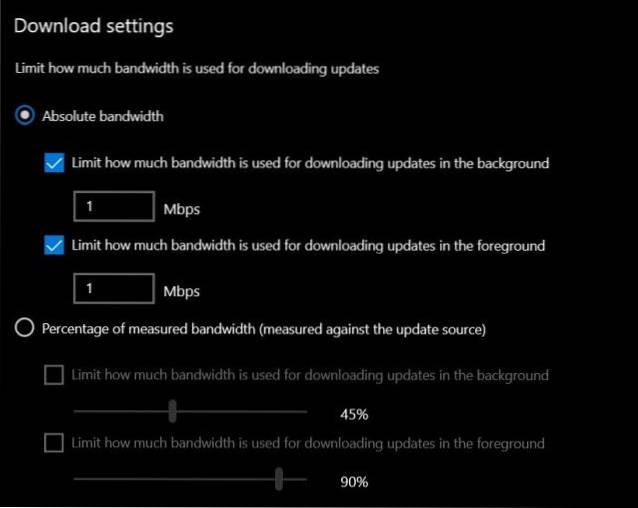
Puede establecer un límite de descarga y Windows 10 no acaparará su ancho de banda de Internet más allá de ese punto. Puede encontrar la opción en Configuración de Windows -> Actualización y seguridad -> Optimización de entrega -> Opción avanzada -> Configuración de descarga. Eso es. Creo que para muchos usuarios de PC, esta podría ser la mejor característica de Windows 10 que ha surgido en los últimos años..
2. PowerToys Run
Si no lo sabe, PowerToys es una herramienta desarrollada por Microsoft que aporta características adicionales a Windows 10. La herramienta no se envía con Windows 10, pero debe instalarla por separado. Dicho esto, la herramienta es estrechamente integrado con Windows 10 y tiene algunas características asombrosas que te encantarán.
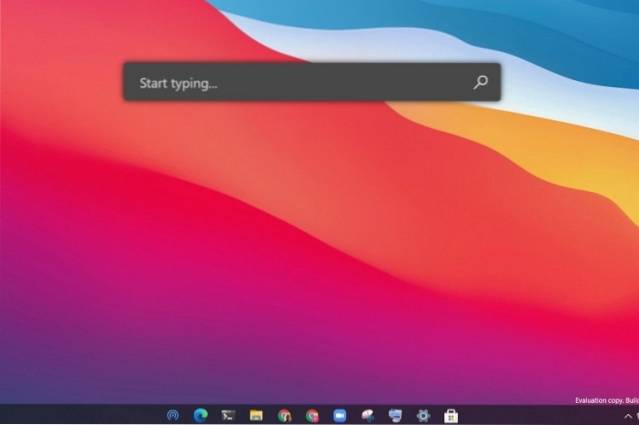
Entre todos ellos, me encanta usar PowerToys Runs para buscar rápidamente archivos, carpetas, programas, básicamente cualquier cosa que quiera. Eso funciona igual que la función Spotlight en macOS y también tiene un aspecto visual similar. Para comenzar, descargue PowerToys desde aquí y habilite PowerToys Run. A continuación, puede presionar Alt + Espacio para que aparezca la barra Ejecutar genial.
3. Tu teléfono
Su teléfono no es una adición nueva a Windows 10, pero constantemente obtiene nuevas funciones después de cada actualización importante. Con la aplicación Your Phone, puede recibir notificaciones de teléfonos inteligentes, mensajes de texto con la capacidad de responder, mensajes de WhatsApp y otras aplicaciones de redes sociales, imágenes de su teléfono inteligente y mucho más.
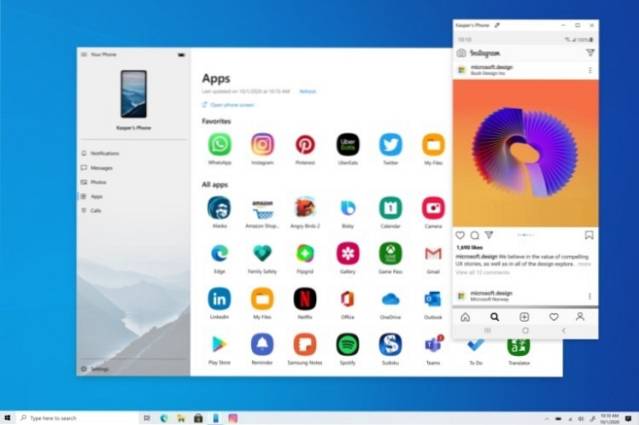
La mejor parte es que ahora incluso puedes atender llamadas en tu computadora con Windows 10, lo cual es increíble. Sin mencionar, si tienes un dispositivo insignia de Samsung entonces incluso puede acceder a las aplicaciones de Android en su PC. Básicamente, Your Phone cierra la brecha entre los teléfonos inteligentes y las PC para ofrecer una experiencia perfecta en diferentes ecosistemas. Así que adelante, use la aplicación Your Phone en Windows 10.
Viene preinstalado en la última versión de Windows 10. Si la aplicación no está disponible de forma nativa, puede descargarla de Microsoft Store. Tenga en cuenta que la aplicación Your Phone tiene muchas mayor integración con Android que los dispositivos iOS. Con todo, diría que la aplicación Your Phone es una de las mejores aplicaciones de Windows 10 y debes probarla..
4. Cambiar la frecuencia de actualización
Después de la actualización de Windows 10 de octubre de 2020 (20H2), ahora puede cambiar la frecuencia de actualización de su panel de visualización. Esta será una característica muy útil de Windows 10, especialmente para jugadores que generalmente optan por paneles de mayor frecuencia de actualización. Puede aumentar la frecuencia de actualización antes de jugar y reducirla para realizar tareas simples de Windows.
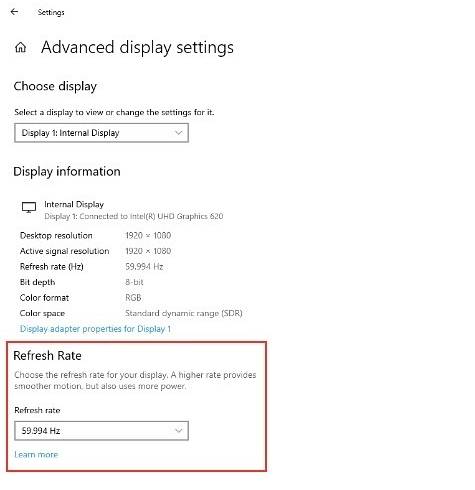
De esta manera, ahorrará una gran cantidad de batería en las computadoras portátiles para juegos. Entonces, para encontrar la opción, abra Configuración -> Sistema -> Pantalla -> Desplácese hacia abajo y abra Configuración de pantalla avanzada -> desplácese hacia abajo y encontrará la nueva sección Frecuencia de actualización.
5. WSL 2
El Subsistema de Windows para Linux 2 (WSL 2) no es para todos, pero si te encanta usar el software de Linux, Windows 10 tiene muchas características para ti. Después de la actualización de Windows 10 de mayo de 2020, Microsoft ha agregado oficialmente WSL 2 en Windows 10. A diferencia de WSL 1, viene con un significado real del kernel de Linux el subsistema no se está emulando, por lo que el rendimiento será bastante bueno.
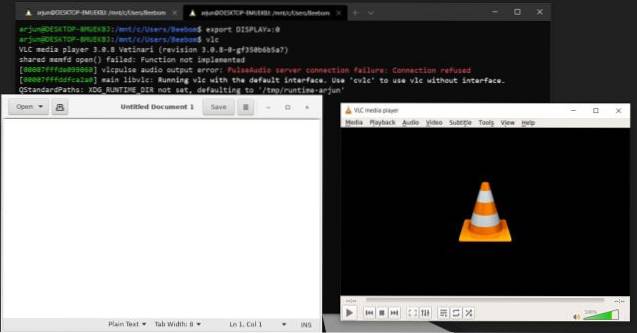
Aparte de eso, WSL 2 también trae soporte para montar sistemas de archivos Linux como EXT4 que es increible. Microsoft también ha anunciado que las aplicaciones de la GUI de Linux llegarán a Windows 10 en una actualización futura..
Pero no tienes que esperar tanto tiempo, puedes ejecutar programas de GUI de Linux en Windows 10 ahora mismo. Si desea comenzar con WSL 2 en Windows 10, consulte nuestra guía vinculada.
6. Descarga y reinicio en la nube
Cloud Download and Reset es una de mis funciones favoritas de Windows 10 que ha llegado después de muchos años de espera. Ahora, después de la actualización de Windows 10 de mayo de 2020, cualquiera puede restablecer su PC sin tener que pasar por la molestia de la herramienta de creación de medios de Windows 10 o crear una unidad USB de arranque. Windows 10 descargará por sí mismo la última compilación y limpiar automáticamente instalar Windows 10 en tu PC.
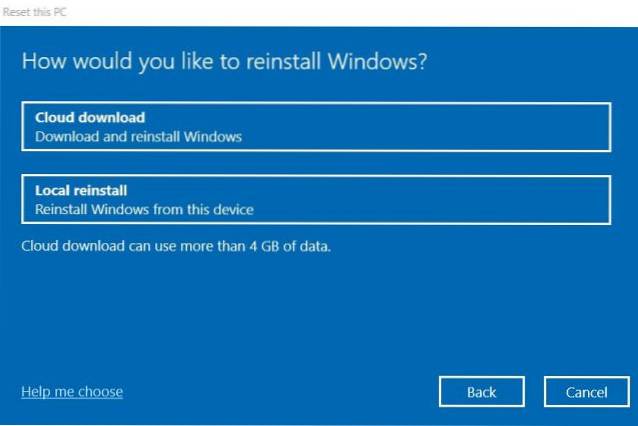
No te preocupes, este proceso no eliminará ninguno de sus archivos y carpetas personales. Sin embargo, eliminará todas las aplicaciones y configuraciones instaladas que haya personalizado. Además, eliminará todos los archivos de la unidad C, incluidos los datos del escritorio, así que asegúrese de moverlos a otra unidad.
La parte decepcionante de Cloud Reset es que agregará el bloatware que los OEM incluyen en el sistema operativo. Sin embargo, la función es un regalo del cielo y hace que el proceso de reinstalación de Windows sea muy sencillo. Para encontrar la función, abra Configuración -> Actualización y seguridad -> Recuperación -> haga clic en Comenzar en Restablecer esta PC -> Conservar mis archivos -> Descarga en la nube.
7. Transmita Windows 10 a televisores inteligentes
Muchos no lo saben, pero puede transmitir Windows 10 a televisores inteligentes al igual que la transmisión de Android. Funciona en televisores Android y también en algunos televisores LG, Sony y Samsung que ejecutan su sistema operativo propietario. Windows 10 y el uso de televisores inteligentes Tecnología Miracast para emitir la pantalla. sin problemas. Hemos escrito una guía detallada sobre cómo transmitir Windows 10 a televisores inteligentes, así que siga el tutorial y encontrará la función realmente útil..
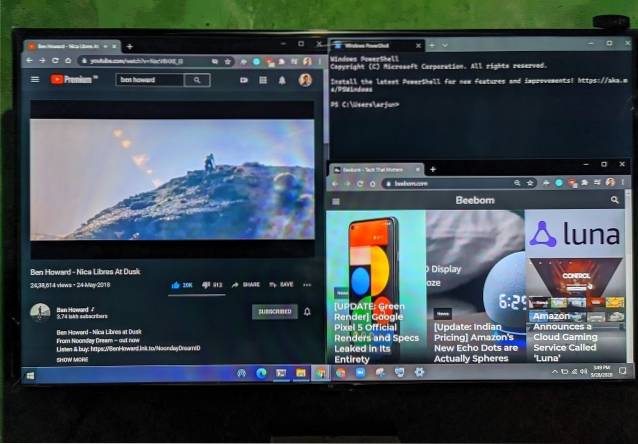
8. Escritorio virtual
Si bien Virtual Desktop ha estado disponible en Windows 10 durante bastante tiempo, ahora Microsoft ha traído la opción a cambiar el nombre de sus escritorios virtuales. Puede cambiarle el nombre según sus preferencias y facilitar la navegación a través de varios escritorios virtuales..
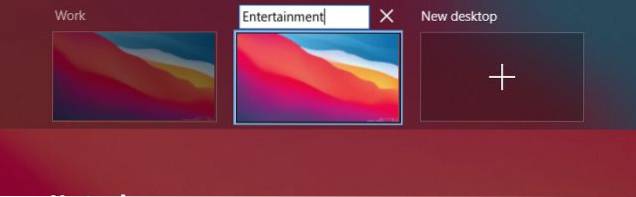
Claro, es un pequeño cambio, pero ciertamente puede ayudarlo si maneja múltiples escritorios virtuales en su PC. Por lo que sólo haga doble clic en el nombre del escritorio y podrá cambiarle el nombre en el panel de descripción general. Tenga en cuenta que la función solo está disponible en la actualización de Windows 10 de mayo de 2020 y versiones posteriores..
9. Mostrar FPS
Microsoft ha agregado una opción para mostrar el contador de FPS (fotogramas por segundo) en la barra de juegos de Xbox. Mientras juegas, puedes habilitar el contador de FPS como una ventana superpuesta. La mejor parte de esta función es que ahora ya no tiene que depender de aplicaciones de terceros como FRAPS..
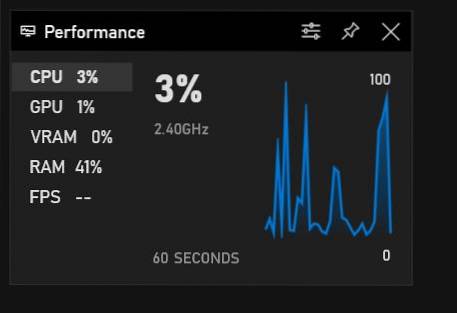
Para acceder al contador de FPS, presione el atajo Win + G para abrir la barra de juegos de Xbox y luego haga clic en la pestaña "Rendimiento". Aquí encontrarás la nueva opción FPS. Nuevamente, tenga en cuenta que su PC debe tener la actualización de Windows 10 de mayo de 2020 para obtener esta función.
10. Winget
Winget es una nueva característica interesante del sistema operativo Windows 10. Durante años, hemos estado esperando un administrador de paquetes nativo en Windows 10, pero finalmente, Winget está aquí. Es una herramienta de línea de comandos que te ayuda instalar y eliminar programas como la terminal de Linux. Con un solo comando, puede instalar aplicaciones sin tener que pasar por el asistente de instalación.
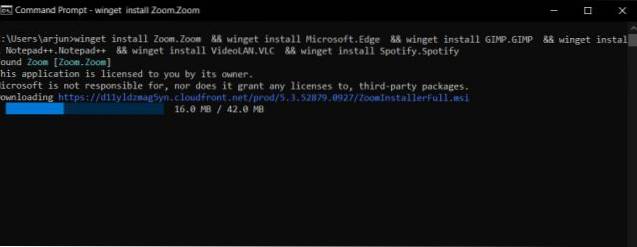
Hay muchas ventajas de un administrador de paquetes como Winget. Por ejemplo, ahora puede instalar aplicaciones de Windows 10 de forma masiva con Winstall. Aquí, Winstall usa la herramienta Winget para implementar varios comandos a la vez. Eso es muy bueno, ¿verdad? Entonces, para comenzar con Winget, consulte nuestra guía vinculada.
11. Historial del portapapeles
"Cloud Clipboard" tiene un par de mejoras bastante interesantes. Ahora puede guardar hasta los 26 elementos más recientes que haya copiado en el historial. Puede acceder a estos elementos utilizando Atajo de teclado de Windows + V. Más significativamente, también le permite sincronizar los elementos copiados con otras PC conectadas con la misma cuenta de Microsoft..
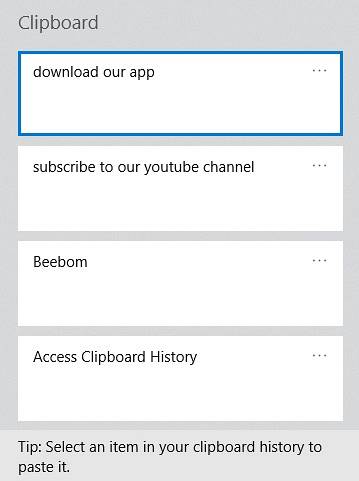
Para aprovechar al máximo esta función útil, diríjase a Configuración -> Sistema -> Portapapeles. Ahora, asegúrese de que las opciones para Historial del portapapeles y Sincronizar entre dispositivos están idealmente configurados.
12. Caja de arena de Windows
Específicamente dirigido a usuarios Pro o Enterprise, Windows Sandbox es una valiosa adición a Windows 10. Lo que lo hace muy útil es la capacidad de permitirle probar el software de forma segura en un entorno completamente aislado incluso sin configurar una máquina virtual que consume mucho tiempo. Con la ayuda de archivos de configuración XML, puede deshabilitar el acceso a la red e incluso poder exponer carpetas específicas de su sistema principal de Windows..
Además, cuando cierra Sandbox, todos los datos se borran automáticamente. Si a menudo se encuentra lidiando con algún software aleatorio o sospechoso, Sandbox seguramente se convertiría en su favorito. Dicho esto, tenga en cuenta que esta función solo está disponible para usuarios de Windows 10 Pro y no para usuarios de Windows 10 Home.
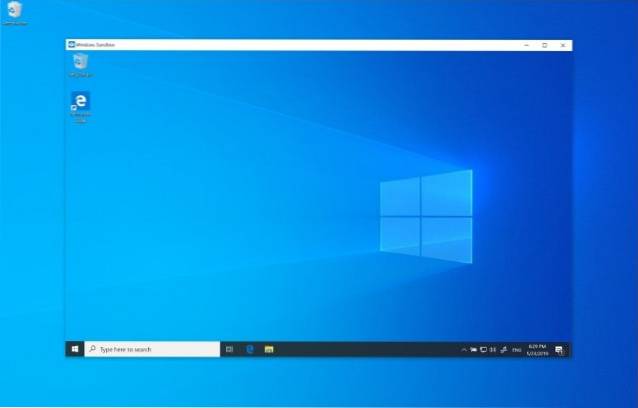
Para usar Windows Sandbox, asegúrese de que su computadora admita la virtualización de hardware. La PC debe tener arquitectura AMD64, 4 GB de RAM (se recomiendan 8 GB) y 1 GB de espacio en el disco duro. Además, asegúrese de que su dispositivo tenga un mínimo de 2 núcleos de procesador (aunque se prefieren 4 núcleos con hyperthreading). Para habilitar Windows Sandbox, abre "Inicio" y busca "Activar o desactivar las funciones de Windows".
Luego, debe hacer clic en el resultado superior para comenzar con la experiencia de las características de Windows. A continuación, marque la opción "Windows Sandbox" y haga clic en "Aceptar". Finalmente, haga clic en el botón "Reiniciar ahora". A continuación, realice una configuración simple y luego comience a probar cualquier software en un entorno seguro.
13. Cortana y la barra de búsqueda ahora se han separado
Microsoft había integrado Cortana con la barra de búsqueda para ofrecer resultados de búsqueda más fluidos. Desafortunadamente, la implementación no funcionó bien con muchos usuarios (yo incluido) ya que parecía estropear todo y hacerlo más lento. Afortunadamente, Microsoft ahora ha separado la búsqueda principal de Windows 10 y Cortana.
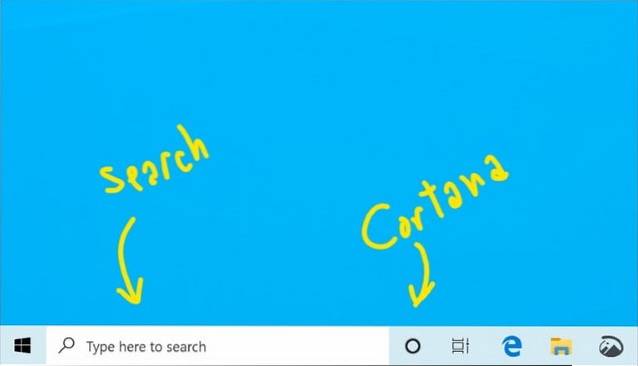
Ahora, cuando empiece a escribir en la barra de búsqueda, verá archivos / aplicaciones en su computadora y resultados web. Y Cortana será responsable de nada más que búsquedas por voz, lo que parece ser un cambio oportuno..
14. Búsqueda de PC mejorada
Una de mis funciones favoritas de la última actualización de Windows 10 es la búsqueda mejorada. A veces, siento la necesidad de buscar en todo el sistema y no solo en bibliotecas de archivos y escritorio, especialmente cuando se busca un archivo que parece faltar.
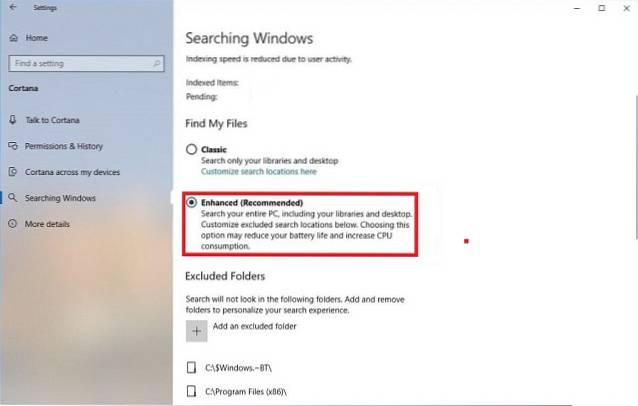
Con la introducción de la búsqueda mejorada, puedo buscar en toda la PC y localizar rápidamente algo que no está disponible en los lugares habituales. Si también está en el mismo barco, es probable que también aprecie esta nueva función.
Para habilitar la búsqueda mejorada, inicie Configuración -> Buscar ventanas -> Buscar ventanas -> Mejorado (Está en la sección Buscar mis archivos).
15. Pause las actualizaciones de seguridad y opte por no recibir actualizaciones importantes
Windows 10 Pro ya tenía la opción de pausar las actualizaciones de seguridad. Con la actualización de mayo de 2019, Microsoft ha decidido implementarlo en Windows 10 Home también. Ahora, los usuarios pueden pausar las actualizaciones de seguridad durante siete días hasta cinco veces.
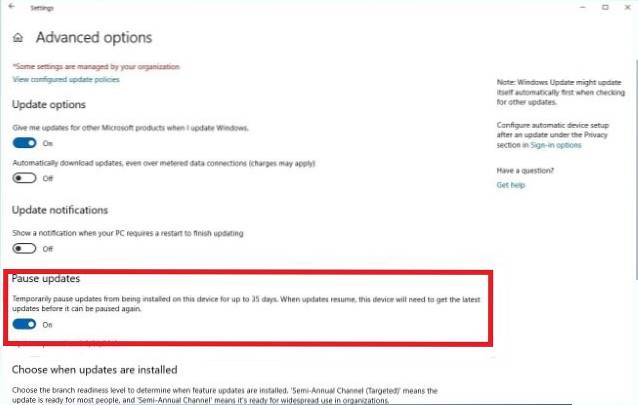
Además, la última actualización también permite a los usuarios de Windows omitir actualizaciones importantes (18 meses) siempre que el sistema operativo tenga soporte para actualizaciones de seguridad.
Si desea retrasar la descarga e instalación de una nueva actualización de Windows, abra Configuración -> Actualización y seguridad -> Actualización de Windows -> Opciones avanzadas. Ahora, encienda la palanca para Pausar actualizaciones.
16. Tema de luz totalmente nuevo
Si bien el tema oscuro de Windows 10 aún puede ser una de las características más buscadas de Windows 10, la actualización de 1903 ha introducido un tema de luz completamente nuevo que le da a Windows un aspecto y una sensación limpios..

Para activar este tema, haga clic en el Menu de inicio y elige Ajustes. Ahora, haga clic en Personalización y seleccione Colores. En la sección "Elija su color", seleccione el Tema claro, Oscuro o personalizado.
Consejo: Si desea tener el pastel de los temas oscuros y claros, elija Personalizado. Luego, seleccione opciones separadas para aplicaciones y modo de Windows. Te permitirá configurar aplicaciones en modo claro y adornar Windows con un bonito tema oscuro..
17. Desinstalar más aplicaciones predeterminadas
Por mucho que me haya gustado usar Windows durante años, nunca he llegado a un acuerdo con el bloatware que consume mucho espacio de almacenamiento. Con la actualización de Windows 10 de mayo de 2019, Microsoft ha cumplido mi largo deseo en gran medida.
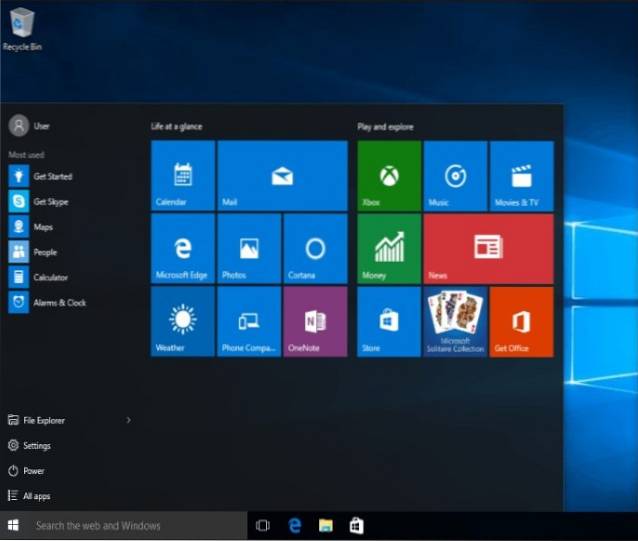
Y supongo que muchos usuarios de Windows también apreciarán la opción de desinstale muchas aplicaciones predeterminadas, incluido el visor 3D, calculadora, correo, calendario, Películas y TV, Paint 3D, Snip & Sketch, Sticky Notes y Voice Recorder.
18. Transmita música de Spotify directamente desde la barra de juegos
Imagina una situación en la que estás demasiado absorto en los juegos como para dedicar unos momentos a afinar tu música. ¿No le resultaría más conveniente si hubiera existido una opción para controlar su música de Spotify directamente desde la barra de juegos? Bueno, eso es exactamente lo que te ha traído la actualización de Windows 1903.
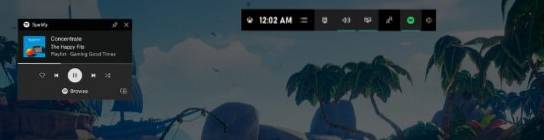
Entonces, de ahora en adelante, puedes continuar golpeando al jefe del juego o diezmando a tus oponentes sin tener que dejar tu música favorita en un segundo plano. Para empezar, haga clic en el "botón de menú" y elija "Spotify". Después de eso, inicie sesión en su cuenta de Spotify y luego aproveche al máximo el widget de Spotify para reproducir música y controlar la reproducción.
19. Inicie sesión sin contraseña
¿Quién quiere recordar contraseñas e ingresarlas una y otra vez? Aunque algunos de los mejores administradores de contraseñas hacen que el proceso de inicio de sesión sea fluido, siempre existe el deseo de adoptar una vida sin contraseñas. Si mi propia experiencia es cierta, creo que a nadie le gusta lidiar con contraseñas.
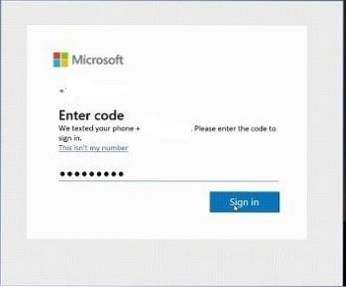
Windows 10 ha ofrecido una mejor manera de permitir que los usuarios inicien sesión sin una contraseña. Ahora, los usuarios pueden cree una cuenta de Microsoft usando su número de teléfono y luego use Windows Hello para una autenticación rápida.
20. Administrador de tareas más inteligente
Aunque el "Administrador de tareas" siempre ha sido una herramienta muy eficiente para realizar un seguimiento de lo que sucede en su PC y detectar a los culpables que pueden hacer que su computadora sea lenta, ahora se ha vuelto aún más inteligente.
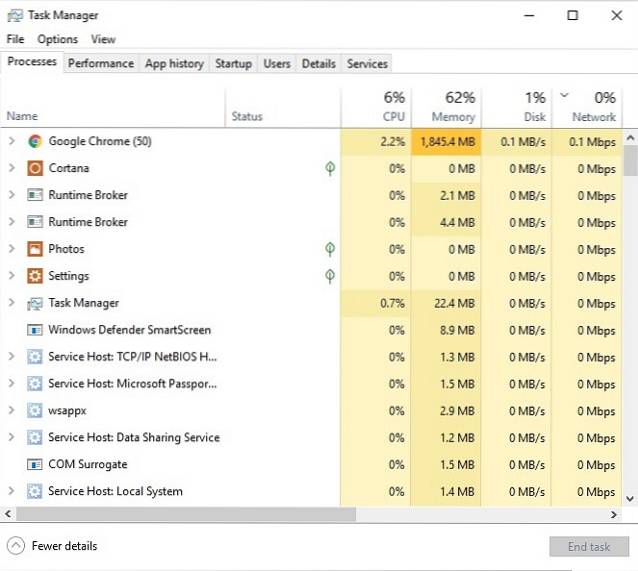
La última actualización de Windows 10 te permite configurar la pestaña predeterminada al iniciar el Administrador de tareas. Además, también puede comprobar si una aplicación admite Configuración de DPI o no.
21. Almacenamiento reservado
¿Con qué frecuencia ha acudido a una actualización de software, solo para darse cuenta de que su sistema no tiene suficiente espacio para obtener la actualización? Bueno, nos ha pasado a muchos de nosotros en algún momento u otro.
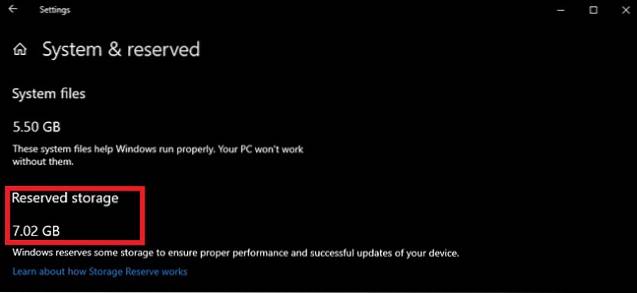
Pero con la actualización de Windows 1903, es menos probable que ocurra un incidente de este tipo, ya que el sistema operativo reservará automáticamente alrededor de 7 GB de espacio en el disco para actualizaciones, cachés y archivos temporales..
Para saber cuánto almacenamiento ha reservado Windows en su PC, diríjase a Configuración -> Sistema -> Almacenamiento -> Mostrar más categorías -> Sistema y reservado. Ahora, revise el almacenamiento debajo del Almacenamiento reservado sección.
22. Asistente de enfoque automático
En los momentos en que está creando grandes proyectos o diseñando algo sorprendente, la "Asistencia de enfoque" se vuelve realmente importante. Ahora, se ha vuelto aún más útil para permitirle concentrarse por completo en su tarea al poner a raya las notificaciones o alertas aleatorias.
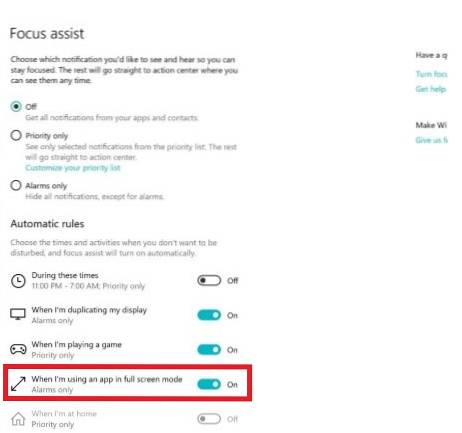
Para poner esta función en acción, abra Configuración -> Sistema -> Asistente de enfoque. En Reglas automáticas, asegúrese de que el interruptor para Cuando uso una aplicación en modo de pantalla completa está prendido. En el futuro, cada vez que abra una aplicación en pantalla completa, Focus Assist se activará automáticamente, eliminando así todas las distracciones..
23. Instale fuentes más rápido
Hasta ahora, cuando hacía clic con el botón derecho en un archivo de fuente en el Explorador de archivos y seleccionaba Instalar, tenía que ingresar una credencial de administrador y la fuente se instalaría para todos los usuarios. En pocas palabras, el proceso no fue nada sencillo.
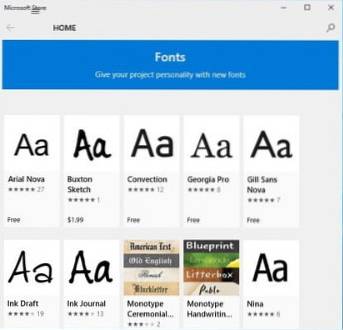
Pero con la llegada de la última versión de Windows, solo necesitará arrastre el archivo de fuente desde el Explorador a Configuración -> Página de fuente y lo instalará de inmediato.
24. Desanclar grupo del inicio
A pesar de ser una característica icónica de Windows durante varios años, el menú Inicio nunca tuvo una apariencia impecable y ordenada. Sin embargo, las cosas parecen haber cambiado para mejor. El menú Inicio predeterminado ahora luce una sola columna y se ve mucho más limpio que nunca antes.
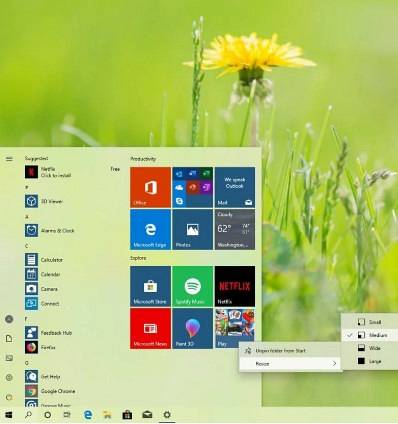
Mejor aún, ahora podrá desanclar el grupo predeterminado de mosaicos de manera más conveniente. Simplemente haga clic derecho en el grupo de mosaicos y elige "Desanclar grupo desde el inicio". Es una implementación mucho mejor que deshacerse de cada mosaico innecesario uno por uno, ¿no es así??
25. Teclado táctil inteligente
Si está utilizando tabletas con Windows, la nueva función predictiva puede ser de gran ayuda para acelerar la escritura en el teclado táctil. Según su estilo de escritura, ajustar automáticamente el objetivo de impacto de las teclas y aumentar ligeramente el tamaño de las teclas que probablemente tocará.
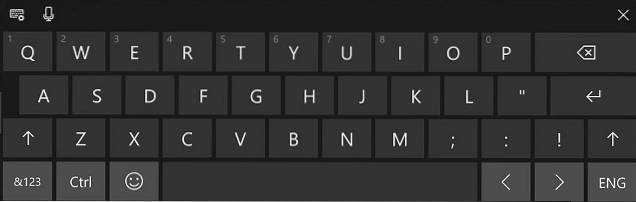
Por lo tanto, podrá escribir de forma más rápida y cómoda. Después de haber usado Windows Phone en el pasado, puedo decir, con seguridad, que es una toma bastante buena y puede desempeñar un papel vital para hacer que escribir sea más conveniente..
Preguntas frecuentes
P. ¿Cuáles son las características principales que hicieron que Windows fuera tan popular??
Si lo ve históricamente, entonces el menú Inicio es algo único y una de las características principales del sistema operativo Windows en varias versiones. Aparte de eso, actualmente, diría que la aplicación Your Phone, el nuevo modo oscuro, el historial del portapapeles y una variedad de excelentes programas propios como MS Office y Paint han hecho que Windows sea tan popular..
P. ¿Cuáles son las ventajas de Windows 10??
La ventaja de usar Windows 10 es que obtendrá un soporte de aplicaciones incomparable que no se ve en ninguna otra plataforma de escritorio. Aparte de eso, Windows 10 casi se ha vuelto gratis, por lo que los consumidores no tienen que pagar costosos cargos de activación..
Además, Windows 10 funciona en todo tipo de hardware y permite a los usuarios personalizar y jugar con la configuración principal del sistema sin fin..
P. ¿Cómo puedo utilizar Windows 10 de forma eficaz??
Si desea usar Windows 10 de manera efectiva, primero que nada, aprenda los mejores atajos de teclado de Windows 10. Aumentará su productividad de manera inconmensurable. Aparte de eso, debe aprovechar el historial del portapapeles, los escritorios virtuales, los gestos del panel táctil y más. Puede encontrar más consejos y trucos de Windows 10 en nuestra guía vinculada.
P. ¿Qué cosas interesantes puede hacer Windows 10??
Hay un sinfín de cosas interesantes que puede hacer en Windows 10. Desde crear su propio atajo de teclado hasta ejecutar Android en la parte superior de Windows, no hay escasez de funciones en Windows 10. Puede controlar su PC con el Asistente de Google y usar aplicaciones de Linux dentro de Windows 10 usando WSL 2.
P. ¿Cuáles son las características ocultas de Windows 10??
Si tengo que mencionar una característica oculta de Windows 10, diría que la capacidad de diferir las actualizaciones de Windows 10. Con el editor de políticas de grupo, puede aplazar las actualizaciones de Windows hasta 365 días. Aparte de eso, puede usar el ajuste perfecto en el modo de tableta de Windows 10 al igual que Windows 10X.
P. ¿Qué hace el modo Dios en Windows 10??
El modo Dios en Windows 10 le permite acceder al Panel de control clave y a las funciones principales de Windows 10 en una ventana. Puede ser útil para los usuarios que se ocupan con frecuencia de la configuración del sistema.
Aproveche al máximo las funciones completamente nuevas de Windows 10
En lugar de simplemente agregar una plétora de nuevas características, Microsoft ha puesto más énfasis en mejorar el rendimiento y aumentar la seguridad de Windows 10. Aunque siempre estoy listo para las características interesantes, lo que aprecio más es el rendimiento mejorado y sin interrupciones a medida que reproduce un papel importante en el refuerzo de la productividad.
 Gadgetshowto
Gadgetshowto



